- in Android by ผู้ดูแลระบบ
แก้ไขข้อผิดพลาด Netflix ชื่อนี้ไม่พร้อมรับชมทันที
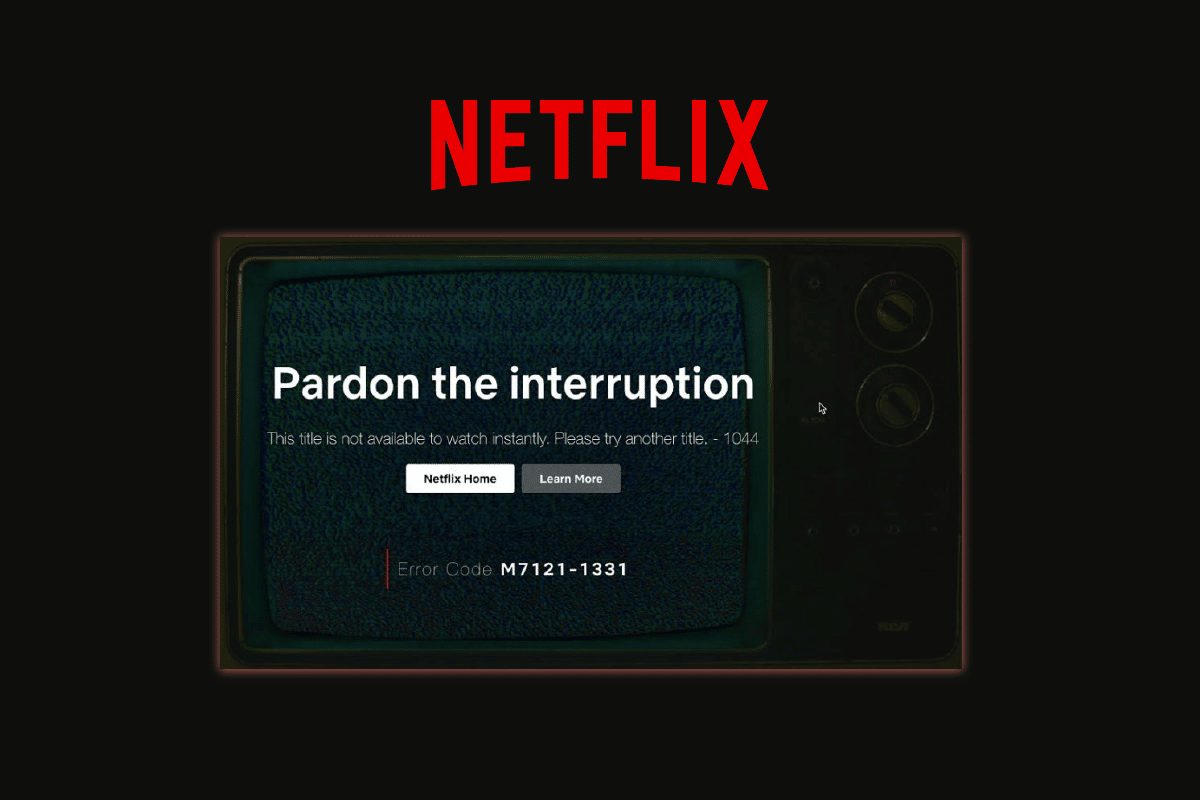
Netflix เป็นแพลตฟอร์มสตรีมมิ่งสื่อยอดนิยมที่มีผู้ใช้หลายล้านคนทั่วโลก อย่างไรก็ตาม ผู้คนจำนวนมากที่ใช้ Netflix บ่นว่าพวกเขาไม่สามารถสตรีมวิดีโอบางรายการบน Netflix ได้ เนื่องจากเกิดข้อผิดพลาดที่แจ้งว่า Netflix ไม่สามารถรับชมเนื้อหานี้ได้ในทันที ข้อผิดพลาดนี้ไม่ได้จำกัดอยู่เพียงแอป Netflix บน Windows เท่านั้น แต่ยังแสดงบนสมาร์ทโฟนและสมาร์ททีวีด้วย ดังนั้นการแก้ไขทั่วไป เช่น การติดตั้งข้อมูลใหม่หรือการล้างข้อมูลแคช จึงสามารถแก้ไขปัญหานี้ได้
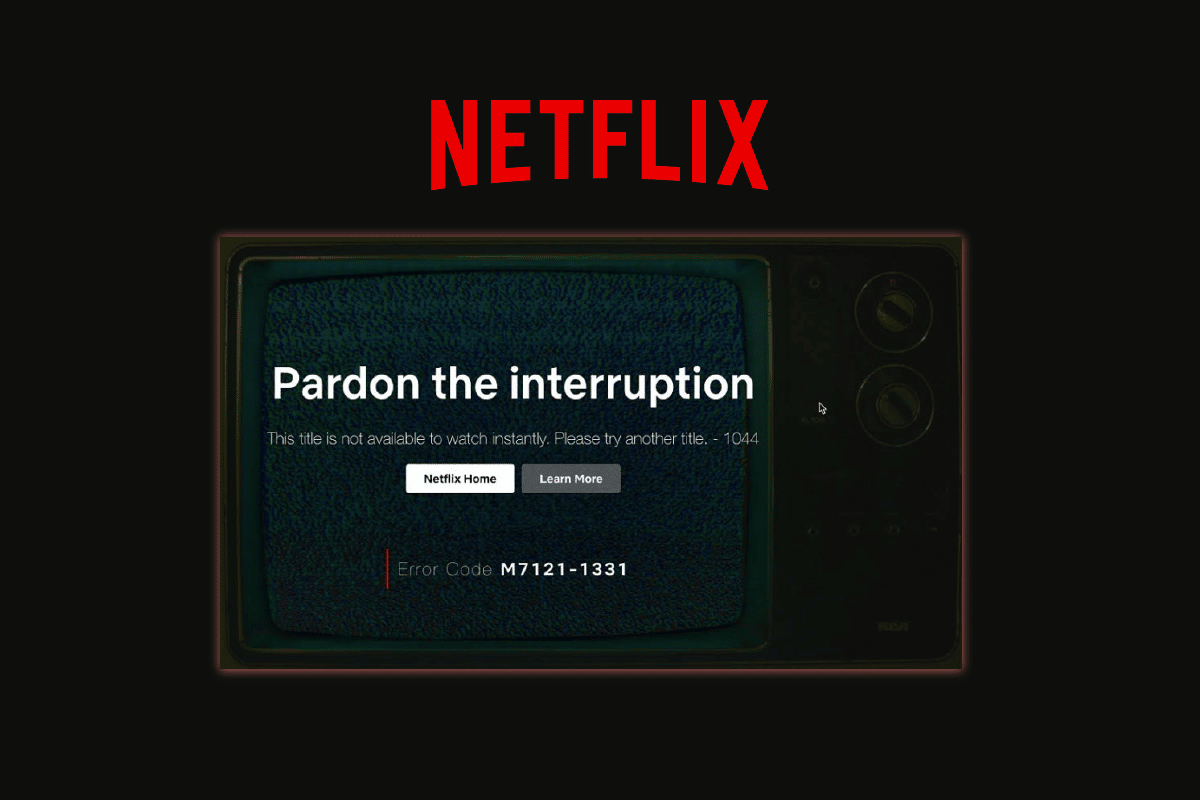
วิธีแก้ไข Netflix ชื่อนี้ไม่พร้อมรับชมทันทีเกิดข้อผิดพลาด
ผู้ใช้พบว่า Netflix น่าสนใจมากเนื่องจากมีซีรีส์และภาพยนตร์ให้ดูหลายเรื่อง และช่วยให้ผู้คนผ่อนคลายอารมณ์ได้ แต่ข้อผิดพลาดที่เรียกว่า Netflix ไม่สามารถรับชมชื่อนี้ได้ จะทำให้เสียอารมณ์ทันที ผู้ใช้ได้รับความผิดหวังเนื่องจากข้อผิดพลาดเหล่านี้ หากคุณกำลังประสบปัญหาเดียวกัน ไม่ต้องกังวล ในโพสต์นี้ เราจะพูดถึงสาเหตุของข้อผิดพลาดเหล่านี้และขั้นตอนที่เกี่ยวข้องในการอธิบายวิธีที่เราสามารถแก้ไขข้อผิดพลาดในการสตรีม Netflix บนอุปกรณ์ Android
อะไรทำให้เกิดข้อผิดพลาด Netflix นี้
สาเหตุทั่วไปที่ทำให้ Netflix ไม่สามารถรับชมเนื้อหานี้ได้ในทันทีมีข้อผิดพลาดดังนี้:
- แอพ Netflix ที่ล้าสมัย
- ปัญหาการเชื่อมต่อเราเตอร์
- การเชื่อมต่ออินเทอร์เน็ตช้าหรือไม่ได้ใช้งาน
- อุปกรณ์ที่เข้ากันไม่ได้
ต่อไปนี้เป็นวิธีการแก้ไขข้อผิดพลาดในการสตรีม Netflix
หมายเหตุ สมาร์ทโฟนไม่มีตัวเลือกการตั้งค่าเหมือนกัน และจะแตกต่างกันไปในแต่ละผู้ผลิต ดังนั้นตรวจสอบให้แน่ใจว่าการตั้งค่าถูกต้องก่อนทำการเปลี่ยนแปลงใด ๆ บนอุปกรณ์ของคุณ
ดูเพิ่มเติมที่:
แก้ไขข้อผิดพลาดจำเป็นต้องมีการรับรองความถูกต้องของ Google Play บน Android
แก้ไข Chrome ต้องการข้อผิดพลาดในการเข้าถึงพื้นที่เก็บข้อมูลบน Android
14 วิธีในการแก้ไข AOL Mail ไม่ทำงานบน Android และ iOS
แก้ไขเพลง Amazon ไม่ดาวน์โหลดข้อผิดพลาด 200
แก้ไขข้อผิดพลาด Play Store DF-DFERH-01 (2023)
วิธีที่ 1: ออกจากระบบ Netflix แล้วลงชื่อเข้าใช้
ข้อผิดพลาดอาจปรากฏขึ้นหาก Netflix ทำงานไม่ถูกต้อง คุณสามารถลองลงชื่อเข้าใช้บัญชี Netflix ของคุณอีกครั้งได้
1 เปิดตัว Netflix app
2 แตะที่ ไอคอนโปรไฟล์ ที่มุมบนขวา
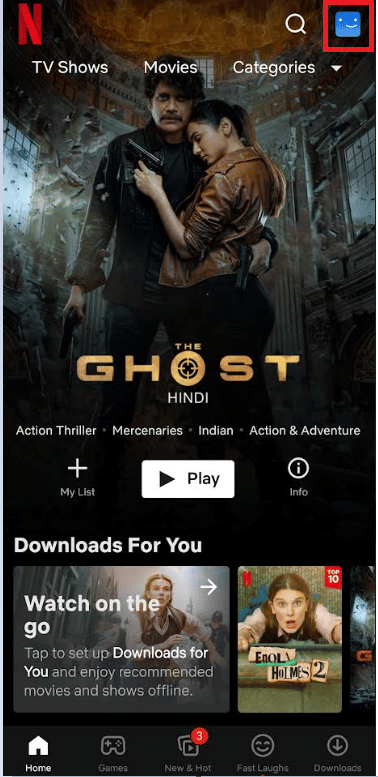
3 แตะที่ ออกจากระบบ ตัวเลือก
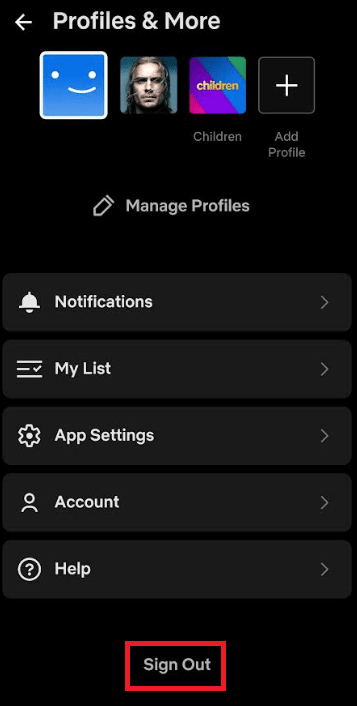
4. อีกครั้ง แตะที่ ออกจากระบบ ตัวเลือกเพื่อยืนยัน
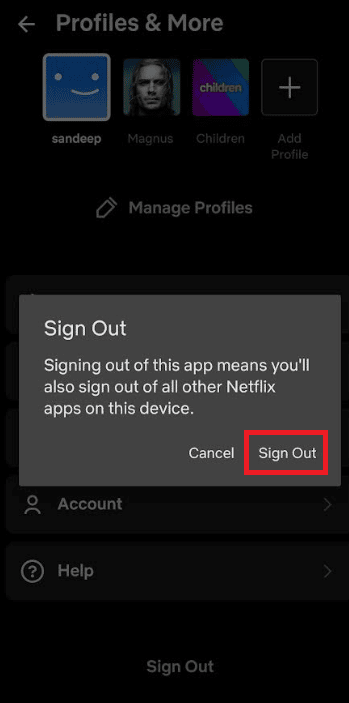
5. สุดท้ายลงชื่อเข้าใช้แอป Netflix อีกครั้ง
วิธีที่ 2: อัปเดตแอป Netflix
Netflix ของคุณอาจพบข้อผิดพลาดนี้ได้หากแอปไม่ได้รับการอัพเดต หากต้องการอัปเดตแอป Netflix ให้ทำตามขั้นตอนเหล่านี้:
1 เปิดตัว ร้านค้า Google Play app
2. ค้นหา แอป Netflix.
3 แตะที่ บันทึก ตัวเลือกหากมีการอัพเดตใด ๆ
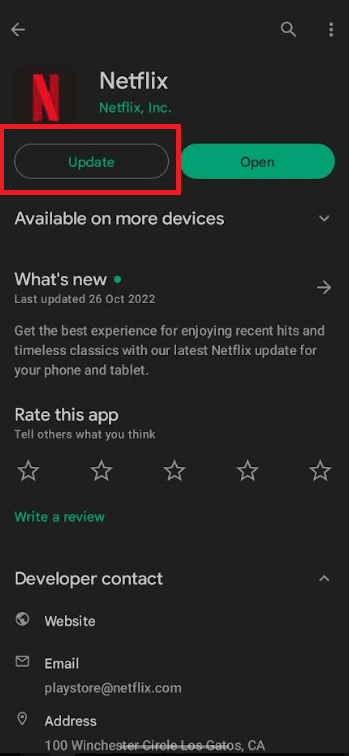
ยังอ่าน: 5 แก้ไขข้อผิดพลาดที่ตรวจพบพร็อกซี Netflix
วิธีที่ 3: รีสตาร์ทอุปกรณ์
มีความเป็นไปได้ที่โทรศัพท์ของคุณกำลังประสบปัญหา คุณสามารถแก้ปัญหาได้ว่าทำไม Netflix ถึงแจ้งว่าชื่อนี้ไม่พร้อมรับชมทันที โดยเพียงแค่รีสตาร์ทโทรศัพท์
1. ขั้นแรก ปลดล็อคสมาร์ทโฟนของคุณ
2 กดค้างไว้ ปุ่มเพาเวอร์ และ ปุ่มลดระดับเสียง พร้อมกัน
3 แตะที่ เริ่มต้นใหม่ ตัวเลือกในการรีบูตอุปกรณ์
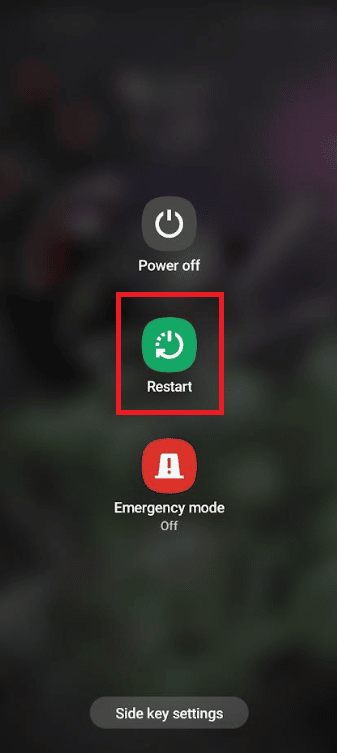
วิธีที่ 4: รีสตาร์ทเราเตอร์
Netflix อาจแสดงข้อผิดพลาดอาจเป็นเพราะการเชื่อมต่ออินเทอร์เน็ตของคุณไม่ดี ต่อไปนี้เป็นขั้นตอนในการรีบูตเราเตอร์เพื่อแก้ไขข้อผิดพลาดในการสตรีม Netflix
1 กด ปุ่ม Power บนเราเตอร์ของคุณ
2. จากนั้น ถอดปลั๊กเราเตอร์ จ่ายไฟจากเต้ารับติดผนัง
3. รอ 2-3 นาที
4. เสียบปลั๊กเราเตอร์กลับเข้าไปในเต้ารับ
5. สุดท้ายกดปุ่ม ปุ่ม Power อีกครั้งและรอให้เราเตอร์เริ่มต้นใหม่อีกครั้ง

ยังอ่าน: แก้ไขข้อผิดพลาด Netflix F7121 1331 P7 ใน Windows 10
วิธีที่ 5: ล้างแคชของแอป Netflix
หาก Netflix ไม่สามารถรับชมเนื้อหานี้ได้ในทันที แสดงว่าข้อมูลที่จัดเก็บไว้ในโทรศัพท์ของคุณจำเป็นต้องรีเฟรช และคุณต้องล้างแคช ทำตามขั้นตอนต่อไปนี้เพื่อล้างแคชบนอุปกรณ์ Android ของคุณ
1. ไปที่สมาร์ทโฟนของคุณ การตั้งค่า.
2 แตะที่ แอป การตั้งค่า
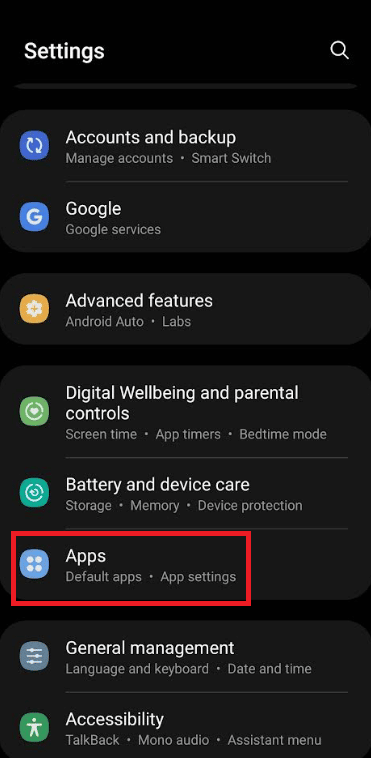
3 ค้นหา แอป Netflix และเปิดข้อมูลแอพ
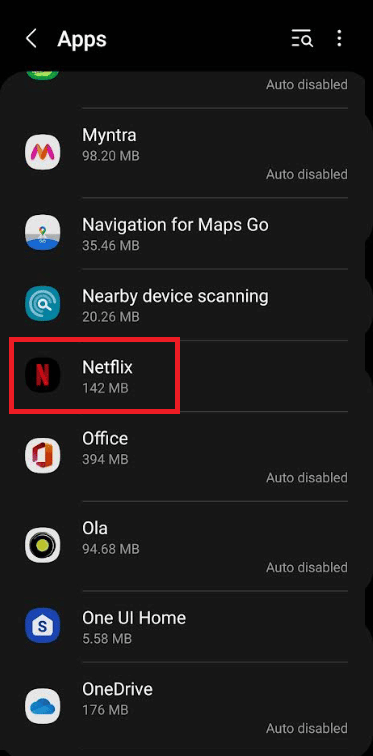
4 เลือก พื้นที่จัดเก็บ ตัวเลือก
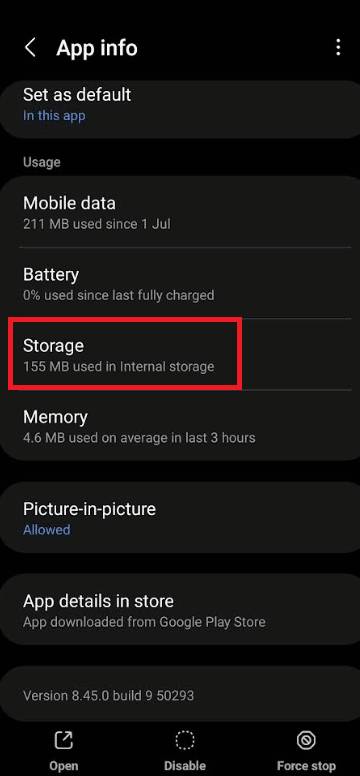
5. สุดท้ายแตะที่ ล้างแคช ตัวเลือก
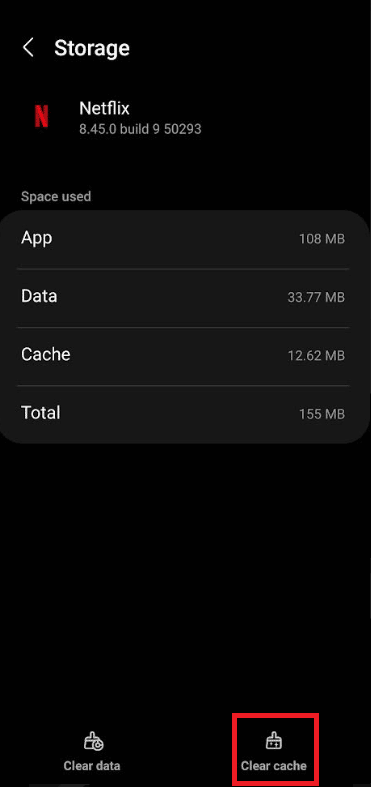
วิธีที่ 6: ใช้ VPN
หากคุณสงสัยว่าเหตุใด Netflix จึงบอกว่าชื่อนี้ไม่พร้อมให้รับชมทันที อาจหมายความว่าวิดีโอไม่สามารถเข้าถึงได้ในประเทศของคุณเนื่องจากข้อจำกัดด้านเนื้อหา หากคุณได้พยายามแก้ไขปัญหาโดยใช้วิธีแก้ไขปัญหาที่กล่าวมาทั้งหมดแล้ว แต่ยังคงติดอยู่กับข้อผิดพลาดเดิม คุณสามารถใช้ VPN เพื่อปลดล็อคเนื้อหา Netflix ทั้งหมดได้
VPN (Virtual Private Network) เป็นบริการที่สร้างการเชื่อมต่อระหว่างอุปกรณ์ของคุณกับอินเทอร์เน็ต มันช่วยให้คุณเข้าถึงเนื้อหา Netflix ทั้งหมดได้จากทุกที่ทั่วโลกโดยไม่มีข้อจำกัดด้านเนื้อหาใดๆ ตรวจสอบคำแนะนำของเราเกี่ยวกับ VPN ไม่จำกัดฟรีที่ดีที่สุด 9 อันดับแรกสำหรับ Android
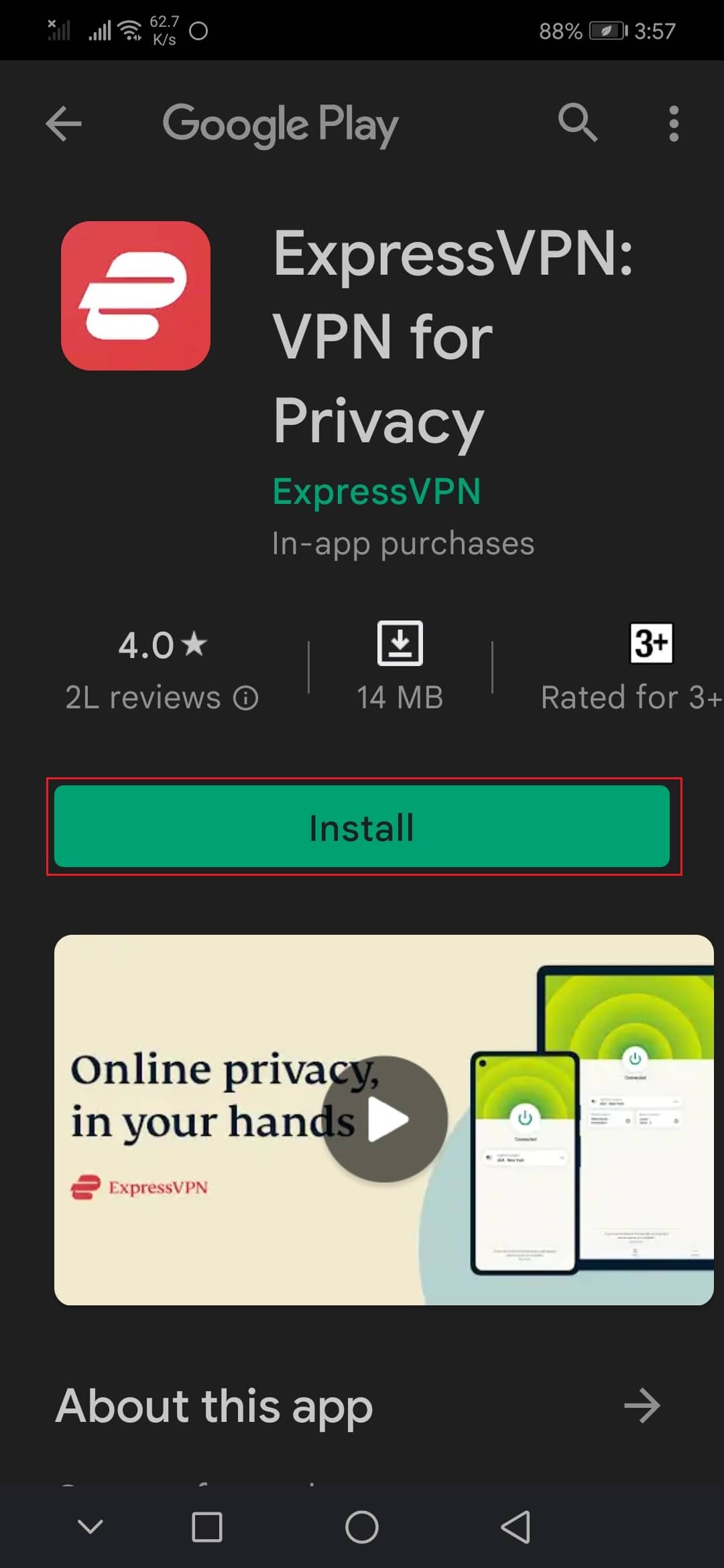
ยังอ่าน: แก้ไขรหัสข้อผิดพลาด u7121 3202 ใน Netflix
วิธีที่ 7: ติดตั้งแอป Netflix อีกครั้ง
ต่อไปนี้เป็นขั้นตอนในการติดตั้งแอป Netflix อีกครั้งเพื่อแก้ไขข้อผิดพลาดในการสตรีม Netflix
1 เปิด ร้านค้า Google Play บนสมาร์ทโฟนของคุณ
2 แตะที่ ไอคอนโปรไฟล์.
![]()
3 จากนั้นเลือก จัดการแอพและอุปกรณ์.

4. ย้ายไปที่ จัดการ เลือกแท็บ Netflix แอพ แล้วแตะที่ ไอคอนถังขยะ ที่ด้านบน.
![]()
5. ที่นี่ เลือก ถอนการติดตั้ง ปุ่มและรอให้ถอนการติดตั้งแอป

6. จากนั้นค้นหา Netflix app
7. สุดท้ายแตะที่ การติดตั้ง ตัวเลือกในการติดตั้งแอป Netflix อีกครั้ง
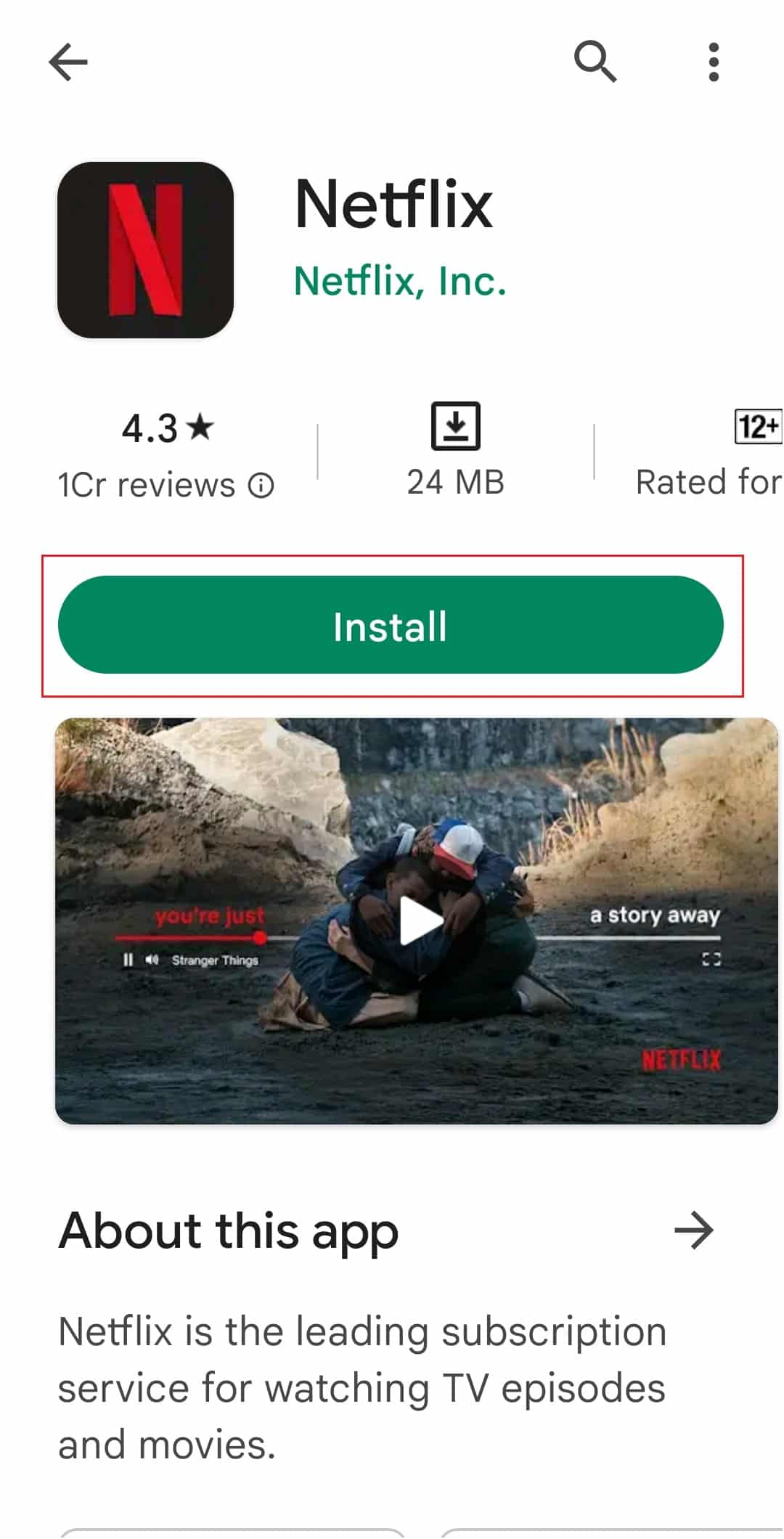
วิธีที่ 8: ติดต่อ Netflix
หากไม่มีอะไรทำงานคุณควรไปที่ Netflix หน้าสนับสนุน และชี้แจงข้อผิดพลาดของคุณผ่านพวกเขา
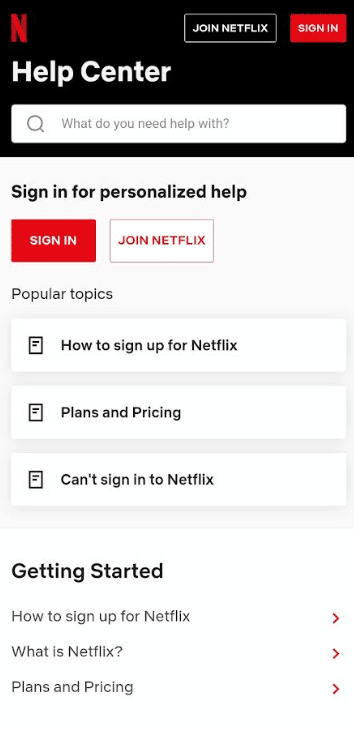
ยังอ่าน: วิธีแก้ไขรหัสข้อผิดพลาด Netflix M7111-1101
วิธีที่ 9: อัปเดตเฟิร์มแวร์อุปกรณ์
ในกรณีที่เลวร้ายที่สุด อาจเป็นเพราะอุปกรณ์เข้ากันไม่ได้ ในกรณีนั้น คุณควรลองอัปเดต Android ของคุณ และหากไม่ได้ผล คุณอาจต้องพิจารณาทำการรีเซ็ตเป็นค่าเริ่มต้นจากโรงงาน ทำตามขั้นตอนตามที่แสดงในคำแนะนำของเราเพื่ออัปเดต Android เป็นเวอร์ชันล่าสุดด้วยตนเอง
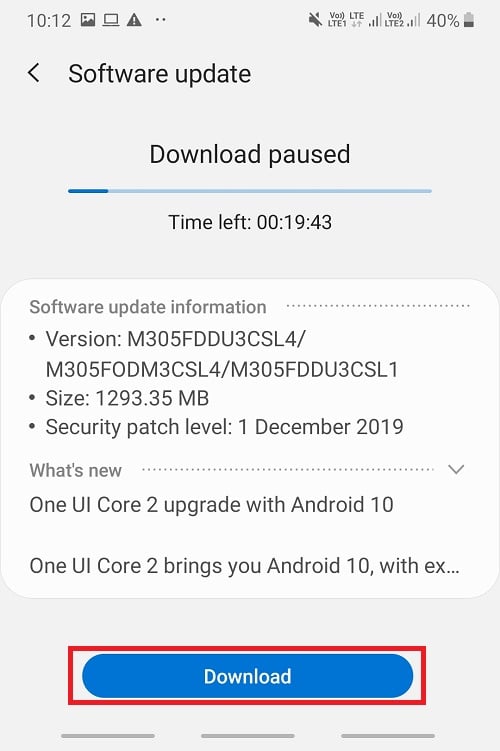
หมายเหตุ หากต้องการรีเซ็ตอุปกรณ์ Android ของคุณเป็นค่าเริ่มต้น ให้ทำตามขั้นตอนเหล่านี้
1 ไปที่ การตั้งค่า app
2 แตะที่ บัญชีและการสำรองข้อมูล ตัวเลือก
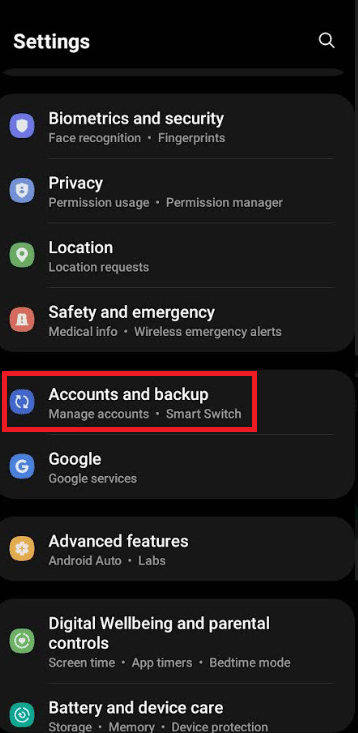
3. จากนั้นแตะที่ รีเซ็ต ตัวเลือก
4. ที่นี่ เลือก ข้อมูลโรงงานเริ่มต้นใหม่ ตัวเลือก
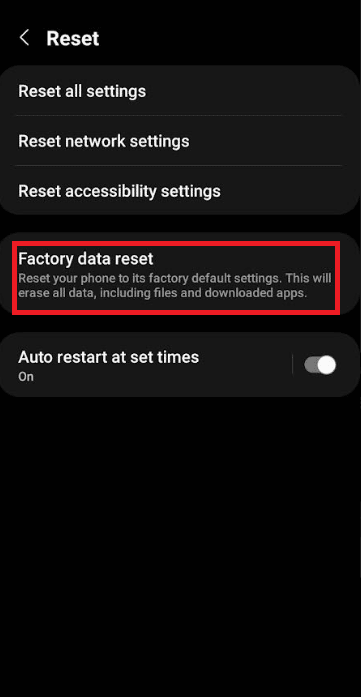
5. ตอนนี้แตะที่ รีเซ็ตอุปกรณ์.
6. สุดท้ายแตะที่ ลบทุกอย่าง ตัวเลือก
ยังอ่าน: แก้ไขรหัสข้อผิดพลาด Netflix NSES-404 ใน Windows 10
ชื่อ Netflix ไม่มีให้บริการในพื้นที่ของคุณหรือไม่?
ข้อความนี้ระบุว่า Netflix ไม่สามารถระบุประเทศที่คุณอยู่ในปัจจุบันได้ ซึ่งอาจเกิดขึ้นได้หาก:
- หากคุณเพิ่งย้ายไปยังประเทศใหม่หรือกำลังเดินทาง ภาพยนตร์และรายการทีวีที่มีอยู่บน Netflix ในประเทศหนึ่งอาจแตกต่างกัน ดังนั้นคุณจึงต้องรีเฟรชอุปกรณ์ของคุณหรือออกจากระบบและกลับเข้าสู่ Netflix เพื่อแก้ไขปัญหานี้
- หากคุณใช้ VPN ร่วมกับ Netflix ข้อผิดพลาดที่แจ้งว่าชื่อเรื่อง Netflix ไม่พร้อมใช้งานในพื้นที่ของคุณอาจเกิดขึ้นได้หากมีการใช้งาน VPN บนอุปกรณ์ของคุณในขณะที่คุณใช้ Netflix เพื่อแก้ไขปัญหานี้ คุณต้องปิด VPN แล้วลองใช้ Netflix อีกครั้ง
- หากภาพยนตร์หรือรายการทีวีที่คุณกำลังดูบนอุปกรณ์ของคุณไม่สามารถใช้งานได้อีกต่อไป
- หาก Netflix คิดว่าคุณอยู่ในประเทศอื่น หากไม่มีภาพยนตร์และรายการอื่นๆ ในภาษาของคุณ หรือหากคุณไม่สามารถดูเนื้อหาที่คนอื่นในพื้นที่ของคุณสามารถดูได้ Netflix อาจคิดว่าคุณอยู่ในประเทศอื่น คุณสามารถแก้ไขปัญหานี้ได้โดยทำตามขั้นตอนง่ายๆ เหล่านี้:
ตรวจสอบที่อยู่ IP ของคุณ ทำตามขั้นตอนด้านล่าง
1. โดยใช้เว็บเบราว์เซอร์ให้ย้ายไปที่ ฟาสต์.คอม เพื่อรันการทดสอบการเชื่อมต่อ
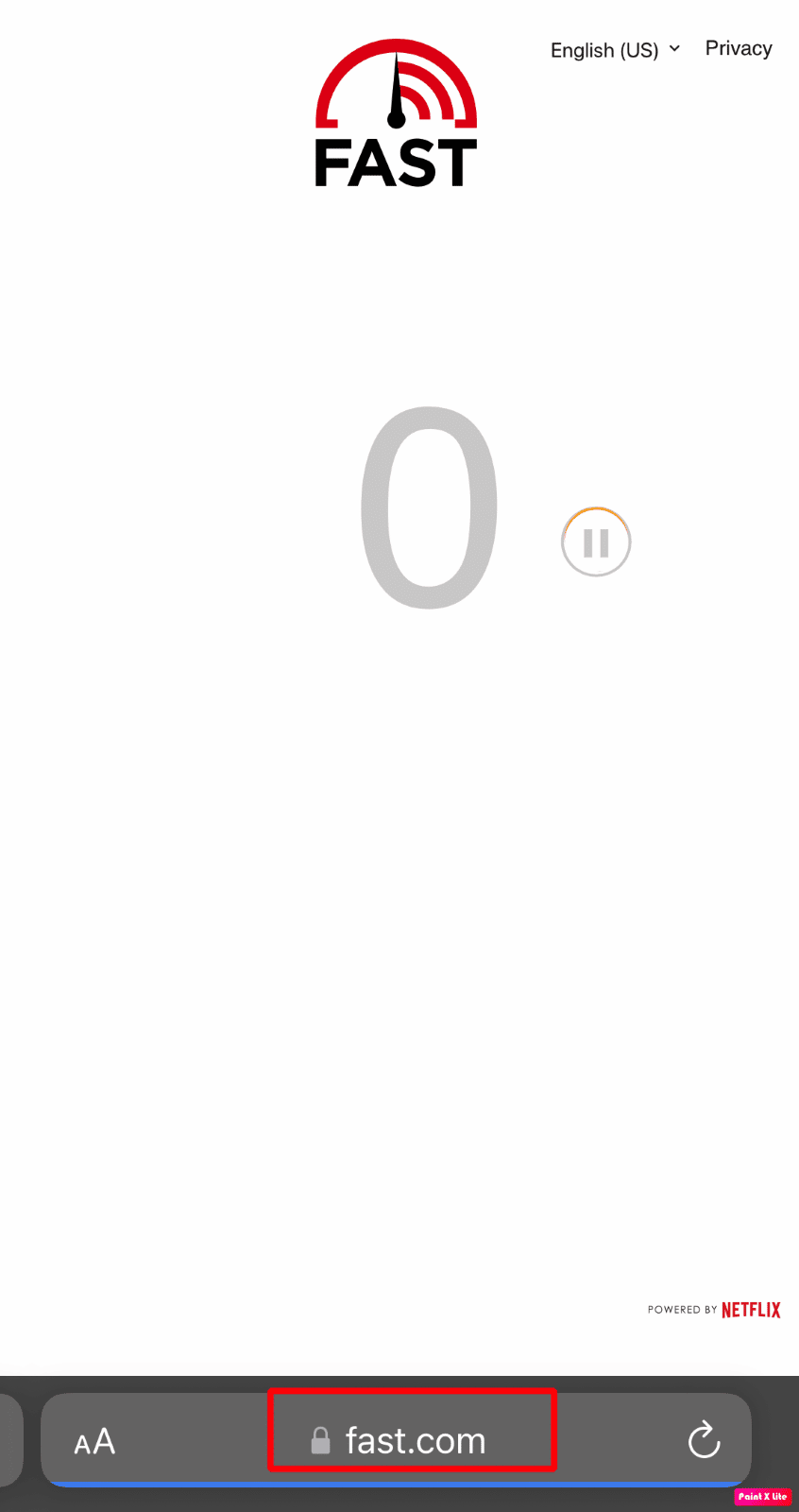
2. จากนั้นรอให้การทดสอบเสร็จสิ้นแล้วแตะ แสดงข้อมูลเพิ่มเติม.
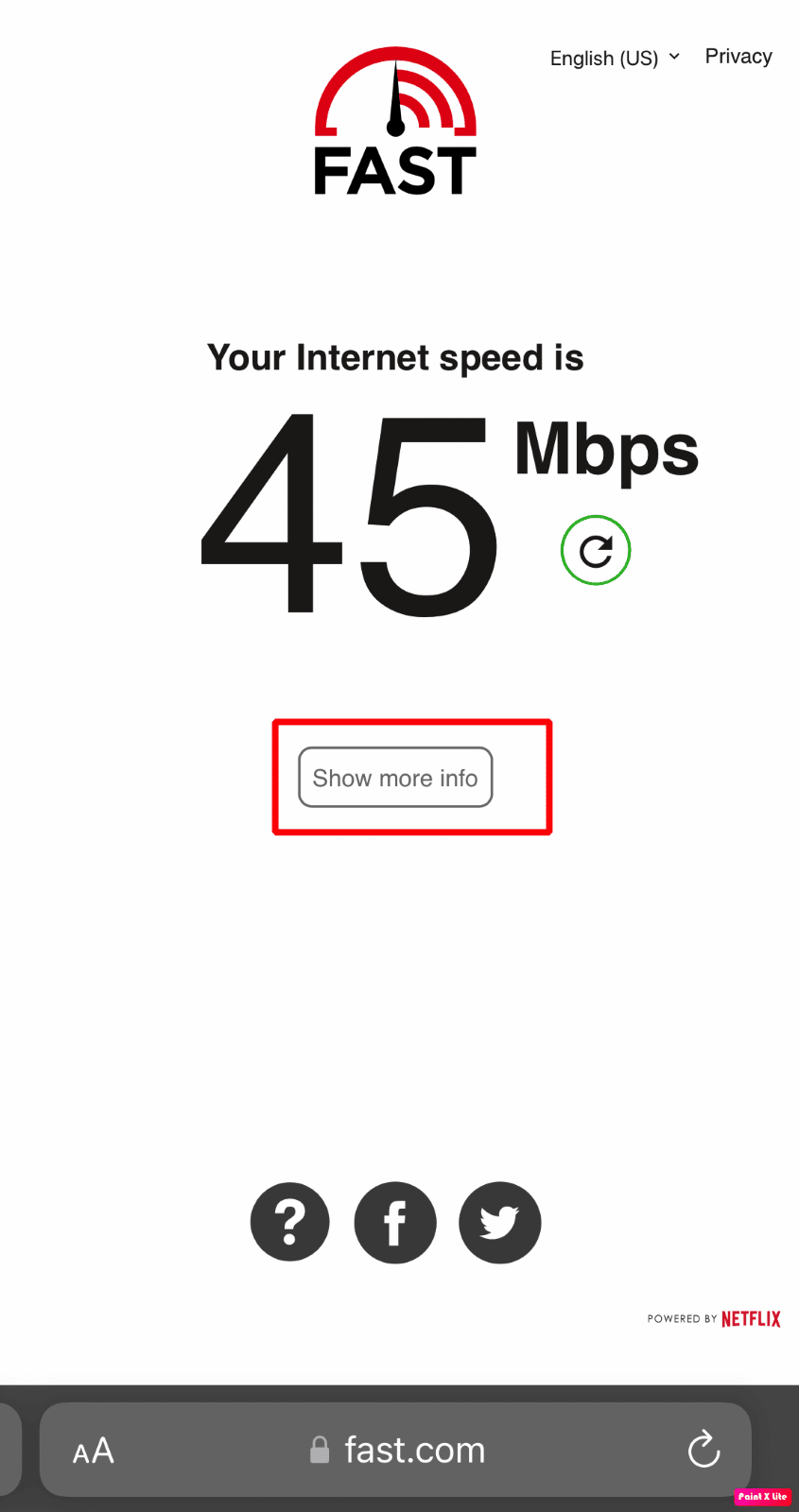
3.หลังจากนั้นถัดมา ไคลเอนต์สังเกตเมืองและประเทศที่ระบุไว้
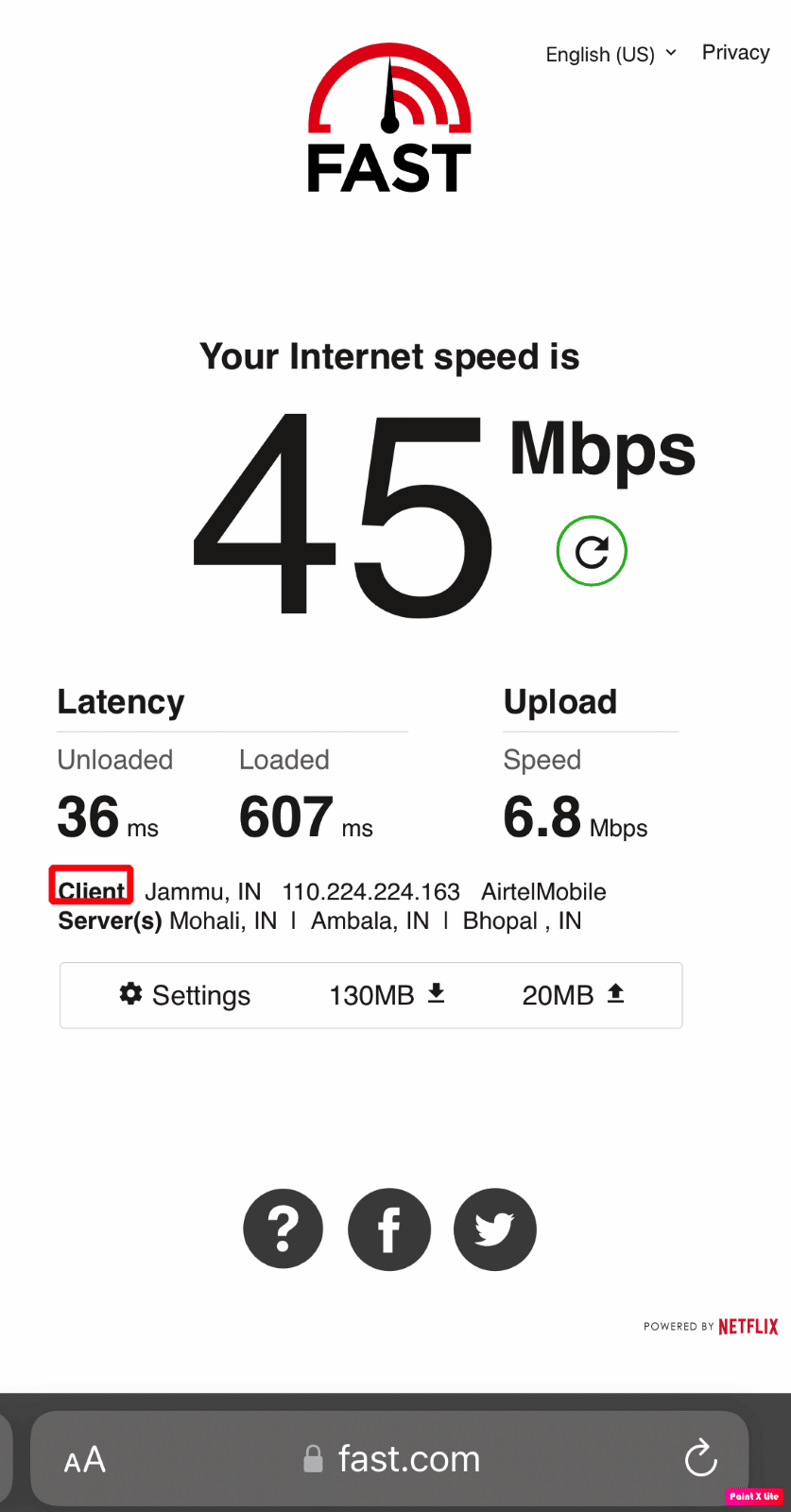
คำถามที่พบบ่อย
ไตรมาสที่ 1 วิธีแก้ไขปัญหานี้ไม่สามารถรับชมได้ทันทีบนปัญหาสมาร์ททีวี
Ans เพื่อแก้ไขปัญหานี้ คุณจะต้องติดต่อผู้ผลิตอุปกรณ์ของคุณเพื่อขอความช่วยเหลือ ขั้นตอนอื่น ๆ ที่คุณสามารถปฏิบัติตามได้คือ:
- อัปเดตอุปกรณ์ของคุณเป็นซอฟต์แวร์ล่าสุด
- รีเซ็ตอุปกรณ์ของคุณเป็นการตั้งค่าดั้งเดิมจากโรงงาน
หากขั้นตอนเหล่านี้ไม่ได้ผลหรือผู้ผลิตไม่สามารถแก้ไขปัญหาได้ คุณจะต้องใช้อุปกรณ์อื่นในการสตรีม Netflix
ไตรมาสที่ 2 วิธีแก้ไข Netflix ชื่อนี้ไม่พร้อมรับชมได้ทันที ข้อผิดพลาด 1044
Ans ข้อผิดพลาด 1044 ห้ามไม่ให้ผู้คนสตรีมซีรีส์หรือภาพยนตร์ และขอให้ผู้ใช้ลองใช้เรื่องอื่น โดยปกติแล้ว ข้อผิดพลาดนี้หมายความว่าคุณต้องรีเฟรชข้อมูลที่จัดเก็บไว้ในอุปกรณ์ของคุณ ในสถานการณ์นี้ คุณต้องแก้ไขปัญหานี้ด้วยตัวเองโดยการ ลงนามใหม่ เข้าสู่บัญชี Netflix ของคุณ นอกจากนั้นคุณยังสามารถถอนการติดตั้งแอปได้อีกด้วย ติดตั้ง และตรวจสอบว่าปัญหาได้รับการแก้ไขหรือไม่
ที่แนะนำ:
ฉันหวังว่าบทความนี้จะช่วยคลายข้อสงสัยของคุณเกี่ยวกับคำถามนี้ Netflix ชื่อนี้ไม่พร้อมให้รับชมทันที ข้อผิดพลาด. ตรวจสอบหน้าของเราสำหรับการปรับปรุงล่าสุดทั้งหมด